
Różne modele Apple Watch zawierają standardowy pasek w momencie zakupu, który użytkownik może zmienić w dowolnym momencie, aby założyć taki, który mu się bardziej podoba, lub uszkodzić ten, który pochodzi z fabryki. Aby móc zmienić pasek, trzeba wiedzieć Usuń pasek Apple Watch.
Wiele osób chce zmienić pasek swojego zegarka Apple Watch, aby spersonalizować go, tak jak w przypadku Tła zegarka Apple
Najpierw sprawdź poniższe
Musisz wziąć pod uwagę, że pasek używany przez Twój zegarek Apple jest tym, który odpowiada jego obudowie. Paski różnych modeli zegarków Apple Watch mogą być kompatybilne z innymi zegarkami Apple, o ile mają odpowiednie rozmiary.
Jeśli masz zegarek Apple Watch 38, 40 i 41 mm, paski w tych trzech rozmiarach są zgodne z tymi rozmiarami. Dla osób, które mają 42, 44 i 45 mm na swoich kopertach, powinny używać pasków, które mają te rozmiary.
Jak zmienić pasek Apple Watch?
Zanim rozpoczniesz proces zdejmowania paska Apple Watch, musisz wziąć pod uwagę, że musisz to zrobić bardzo ostrożnie, aby nie uszkodzić żadnej części zegarka. Kroki, które musisz wykonać, to:
- Zegarek Apple Watch należy położyć ekranem skierowanym w dół na czystej powierzchni. Zaleca się, aby znajdował się na ściereczce z mikrofibry, która nie zostawia kłaczków. Jeśli nie masz czegoś takiego, możesz użyć znanego i wyściełanego dywanu.
- Teraz naciśnij przycisk szybkiego zwalniania, który umożliwia otwarcie paska w dwóch częściach
- Zobaczysz mały przycisk, aby zwolnić pasek, musisz go nacisnąć, aż usłyszysz kliknięcie i przesuń pasek na bok, aby móc go zdjąć z zegarka Apple Watch
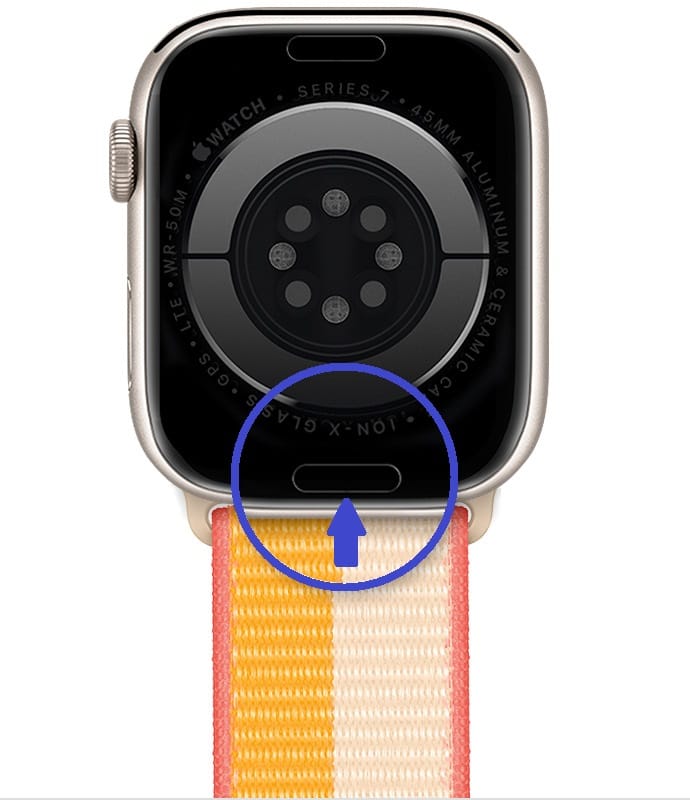
- W przypadku, gdy pasek nie przesuwa się po naciśnięciu przycisku, upewnij się, że naciskasz go wystarczająco, że usłyszysz kliknięcie i że przesuwając pasek, trzymasz go wciśnięty

- Podczas zakładania lub zdejmowania paska do zegarka Apple Watch należy zachować ostrożność, ponieważ tekst na nim musi być skierowany w Twoją stronę podczas zakładania lub zdejmowania paska.

- Pamiętając o poprzednim punkcie, możesz założyć nowy pasek, wystarczy go przesunąć, aż usłyszysz kliknięcie przycisku zwalniającego Apple Watch, co potwierdza, że jest dobrze umieszczony.
W przypadku pasków plecionych lub z pętelkami Solo
Jeśli zegarek Apple Watch ma pasek Solo Loop lub pleciony pasek, musisz pociągnąć dolną część paska, aby rozciągnąć go na nadgarstku i założyć lub zdjąć zegarek. Ten pasek zdejmuje się w taki sam sposób, jak wspomnieliśmy w poprzednim punkcie, z tą różnicą, że tego typu paska nie można rozpiąć na pół, więc trzeba go odłożyć na bok po naciśnięciu przycisku zwalniającego, aby zrobić to łatwiej.

W przypadku Bransoletki Milanese Loop
Milanese Loop to nowy pasek, który jest obecny na rynku od 2018 roku. Pasek ten umożliwia użytkownikowi całkowite rozpięcie. Aby zdjąć pasek Apple Watch z tym wzorem, musisz wykonać następujące czynności:
- Przeciągnij zapięcie magnetyczne przez pętlę mocującą pasek do zegarka Apple Watch.

- W ten sposób zapięcie magnetyczne wychodzi przez szpilkę i musisz zdjąć drugą stronę paska, jak wspomnieliśmy w poprzednich krokach. Naciśnij przycisk zwalniania paska i gdy usłyszysz kliknięcie, zsuń pasek.
W przypadku Bransoletki Link
Kolejnym modelem paska, który można znaleźć w zegarku Apple Watch, są modele z bransoletą z ogniwami. Aby zdjąć ten pasek, konieczne jest rozdzielenie dwóch boków paska. Tego typu paski są nieco delikatniejsze, dlatego nie zaleca się ich zdejmowania na siłę.
Aby zdjąć ten rodzaj paska, musisz wykonać następujące czynności:
- Otwórz zapięcie rozpinające, aby całkowicie rozpiąć pasek i mieć wystarczająco dużo miejsca na łatwiejsze zdejmowanie. Naciśnij zatrzask, aż usłyszysz kliknięcie
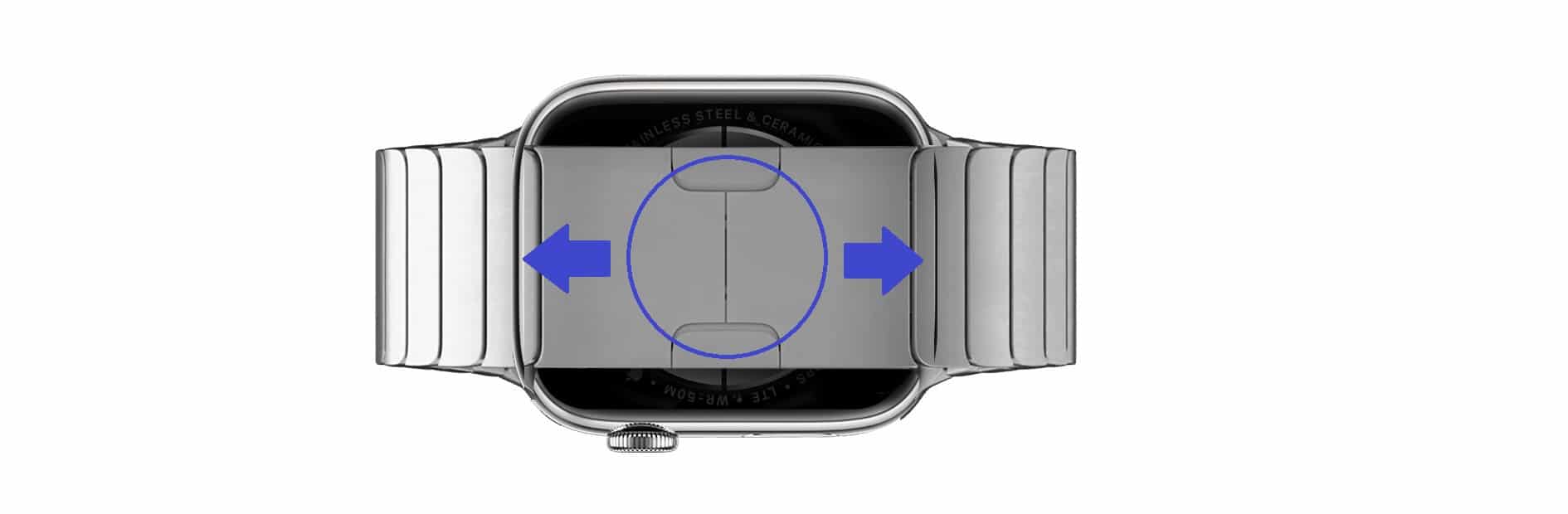
Jeśli chcesz dopasować pasek do swojego nadgarstka, ten rodzaj paska umożliwia usunięcie ogniw w celu dopasowania.
- W tym celu ma kilka przycisków zwalniających na każdym z linków, w ten sposób usuwasz te, których potrzebujesz, aż do limitu, który na to pozwala. Naciśnij je, a kiedy usłyszysz kliknięcie, usuniesz je

Ogólnie można usunąć tylko do 4 ogniw, co w większości przypadków wystarczy, aby prawidłowo dopasować zegarek Apple Watch, który ma ten pasek. Należy je ostrożnie wyjmować i przechowywać w bezpiecznym miejscu, aby ich nie zgubić.

- Jeśli chcesz usunąć cały pasek, nie powinieneś naciskać przycisków na linkach, ale raczej nacisnąć przycisk zwalniania paska na Apple Watch

- Po naciśnięciu wspomnianego przycisku upewnij się, że kliknął i przesuń pasek, aby go zdjąć.
zrób to bardzo ostrożnie
Kiedy wykonujesz proces usuwania paska Apple Watch, musisz zrobić wszystko bardzo ostrożnie, nie wolno wciskać paska do gniazda Apple Watch. Jeśli naciśniesz przycisk i nie usłyszysz wspomnianego kliknięcia, delikatnie przesuń pasek od prawej do lewej, aby go przesunąć i wydać dźwięk.
Paski Apple Watch nie zsuną się same, chyba że naciśniesz przycisk, a użycie zbyt dużej siły, aby zdjąć pasek bez przycisku, może uszkodzić pasek, zegarek Apple Watch lub jedno i drugie.

Jeśli problem polega na tym, że pasek nie chce wejść na swoje miejsce, możesz włożyć go przez środek szczeliny, a nie z boku, tak jak go wyjmowałeś. Wystarczy umieścić go na środku, tak aby przycisk i gniazdo znajdowały się na tym samym poziomie.
Naciśnij przycisk, a gdy się założy, przesuń pasek w górę iw dół, aby dobrze pasował. Jeśli nie możesz prawidłowo kliknąć, nie zakładaj zegarka Apple Watch na nadgarstek, ponieważ może spaść i ulec uszkodzeniu.